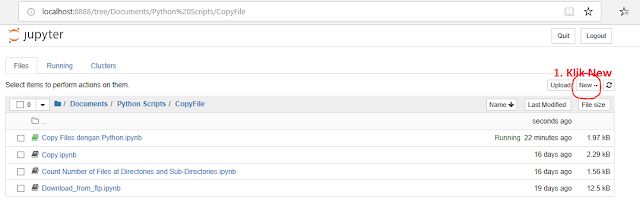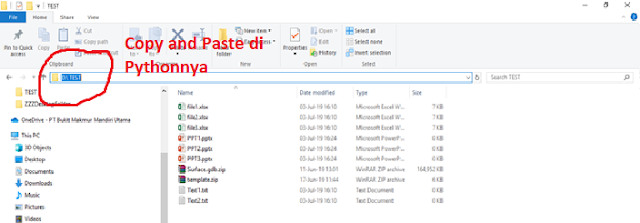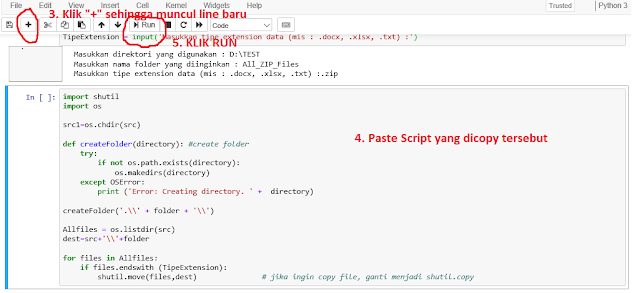Merapikan Folder Berdasarkan Masing-masing File Extension Dengan Jupyter Python
Pada kesempatan ini, izinkan kami membagi cara
Merapikan FolderBerdasarkan Masing-masing File Extension Dengan Jupyter Python.
Kali ini kami menggunakan Python yang ada pada Anaconda. Anda bisa mendownload software Anaconda tersebut disini.
Aman dan fratis karena Anaconda tersebut Open Source.
Aman dan fratis karena Anaconda tersebut Open Source.
1. INSTALL ANACONDA & LAUNCH JUPYTER NOTEBOOK
Mengapa menggunakan Jupyter Notebook?
Sebenarnya Jupyter Notebook atau yang lebih dikenal dengan Jupyter ini merupakan pengembangan dari IPython. IPython sendiri bertindak sebagai kernel dan Jupyter sendiri bertindak sebagai editor yang berbentuk web aplikasi. Jupyter ini sendiri mirip dokumen interaktif dimana bisa menulis script Python, Equations, Text bahkan Visualisasi.
Sebenarnya Jupyter Notebook atau yang lebih dikenal dengan Jupyter ini merupakan pengembangan dari IPython. IPython sendiri bertindak sebagai kernel dan Jupyter sendiri bertindak sebagai editor yang berbentuk web aplikasi. Jupyter ini sendiri mirip dokumen interaktif dimana bisa menulis script Python, Equations, Text bahkan Visualisasi.
Untuk sementara cukup dulu sekilas penjelasan Anaconda dan Jupyternya.
Untuk lebih lengkapnya bisa Googling.
2. KLIK “NEW” DI JUPYTER
Langkah kedua yaitu klik “New”, dan jangan lupa di rename ya atau default Untitled juga boleh.
3. PASTE-KAN SCRIPT KE FRAME INPUT
Silahkan langsung dipraktekkan langsung ke direktori Anda yang berantakan. Hanya cukup memasukkan alamat direktori seperti berikut :
Contoh: Path yang berantakan adalah D:\TEST
Kemudian pada frame Input, masukkan script berikut dan RUN. Lalu ikuti langkah seperti gambar berikut.
Script 1:
src = input('Masukkan direktori yang digunakan : ')
folder = input('Masukkan nama folder yang diinginkan : ')
TipeExtension = input('Masukkan tipe extension data (mis : .docx, .xlsx, .txt) :')
folder = input('Masukkan nama folder yang diinginkan : ')
TipeExtension = input('Masukkan tipe extension data (mis : .docx, .xlsx, .txt) :')
Setelah langkah tersebut selesai, kemudian masukkan script kedua ke frame input kedua kemudian RUN :
Script 2 :
import shutil
import os
src1 = os.chdir(src)
#create folder
def createFolder(directory):
import os
src1 = os.chdir(src)
#create folder
def createFolder(directory):
try:
if not os.path.exists(directory):
os.makedirs(directory)
except OSError:
print ('Error: Creating directory. ' + directory)
if not os.path.exists(directory):
os.makedirs(directory)
except OSError:
print ('Error: Creating directory. ' + directory)
createFolder('.\\' + folder + '\\')
Allfiles = os.listdir(src)
dest = src+'\\'+folder
dest = src+'\\'+folder
for files in Allfiles:
if files.endswith (TipeExtension):
# jika ingin copy file, ganti shutil.copy
shutil.move(files,dest)
if files.endswith (TipeExtension):
# jika ingin copy file, ganti shutil.copy
shutil.move(files,dest)
Silahkan lihat kembali direktori ANDA. Lihat apa yang terjadi.
4. ULANGI RUNNING SCRIPT 1 & SCRIPT 2
Kemudian, untuk merapihkan semua sehingga tersusun di masing-masing foldernya, lakukan langkah tersebut berulang dengan mengisi hasil RUNNING Script 1 dengan nama direktori, folder dan extension file yang diinginkan dan dilanjutkan dengan Running Script 2.
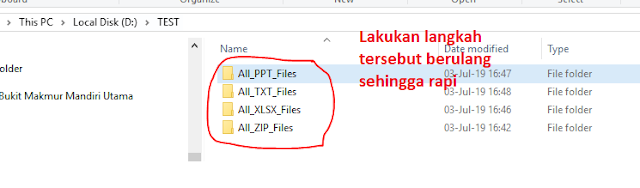
Bagaimana? CUKUP MUDAH BUKAN.